不想让自己辛苦制作的视频被别人搬走,我们可以在视频上加水印。视频加水印的软件有很多,今天小编给大家介绍的是用adobe premiere给视频加水印,一起来看详细操作。
怎么用Premiere给视频添加水印?
1、首先打开adobe premiere软件,然后导入一个需要添加水印的视频素材,如图所示,
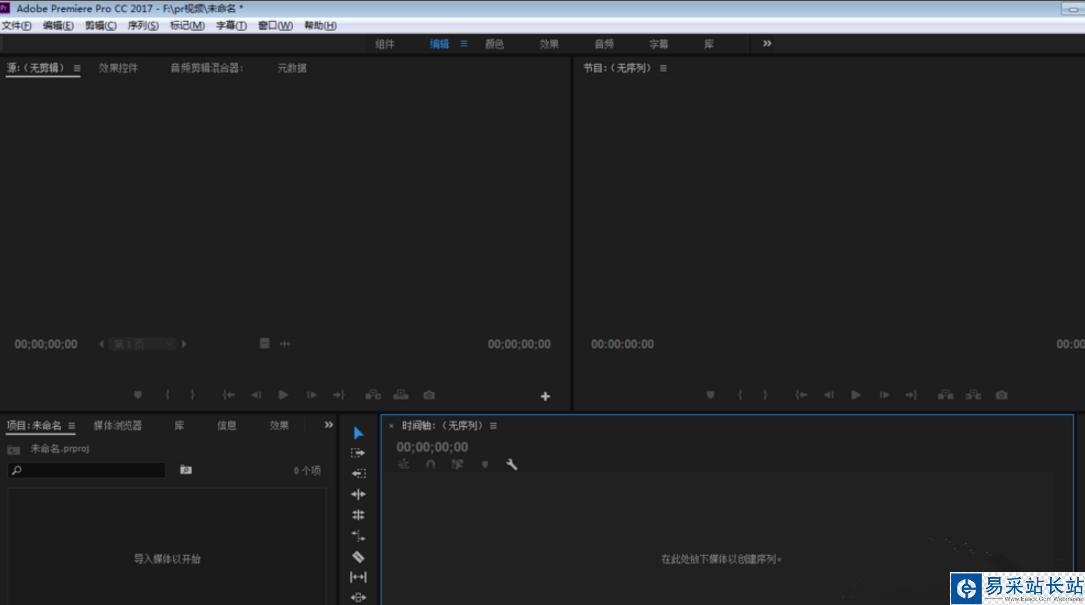
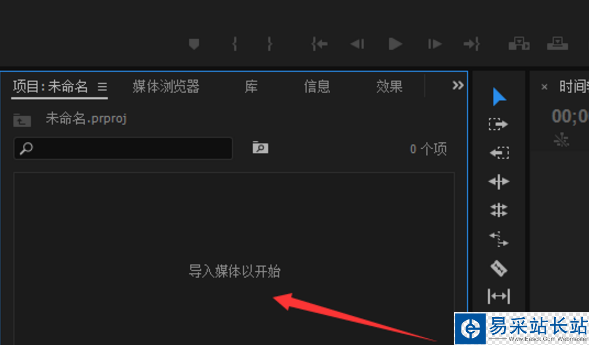
2、在文件夹找到视频导入之后,继续双击导入一张水印图片,
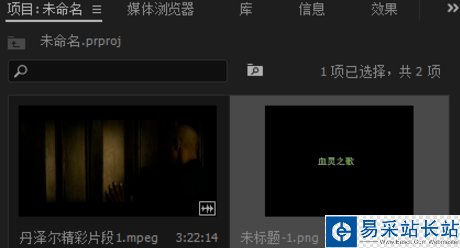
3、然后把视频拖动到时间轴上面,拖动完视频之后接着把水印图片拖过去。
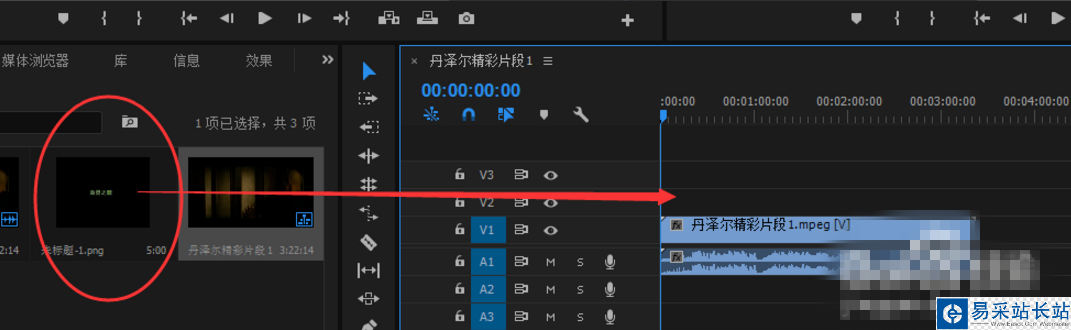
4、然后拉动水印和视频时间等长。也不一定要等长,你想要水印存在多久就拉动到对应的时间段。
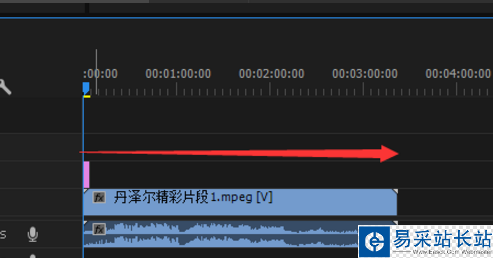
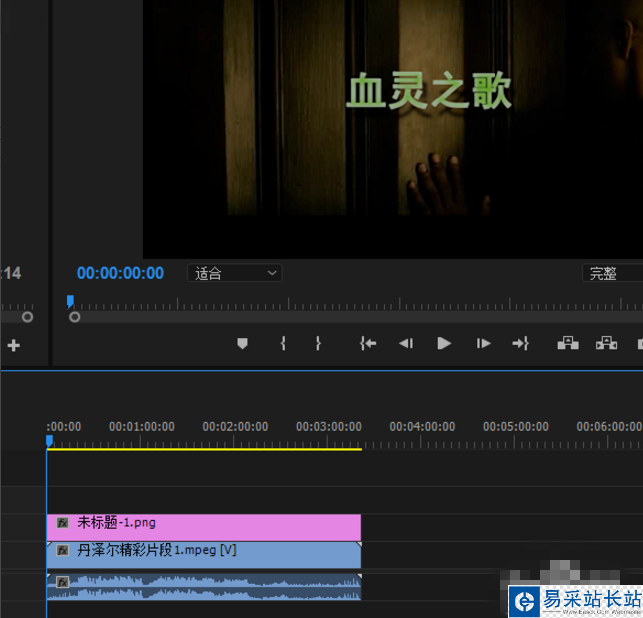
5、水印出现在视频中了,但是在中间这个位置会影响观看体验,这时我们需要双击水印,
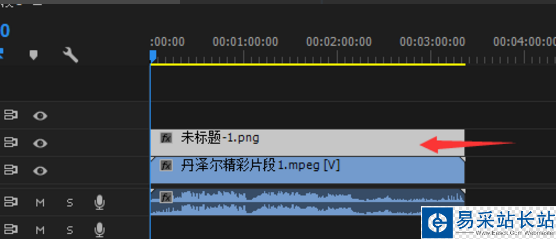
6、然后选择上方这个效果,接着弹出一个更详细的属性框,我们在这里找到运动,就在第一个,点击一下。

7、然后你会发现水印图片上出现一个蓝色的圆圈标志,这就表示我们可以给水印移动位置了。

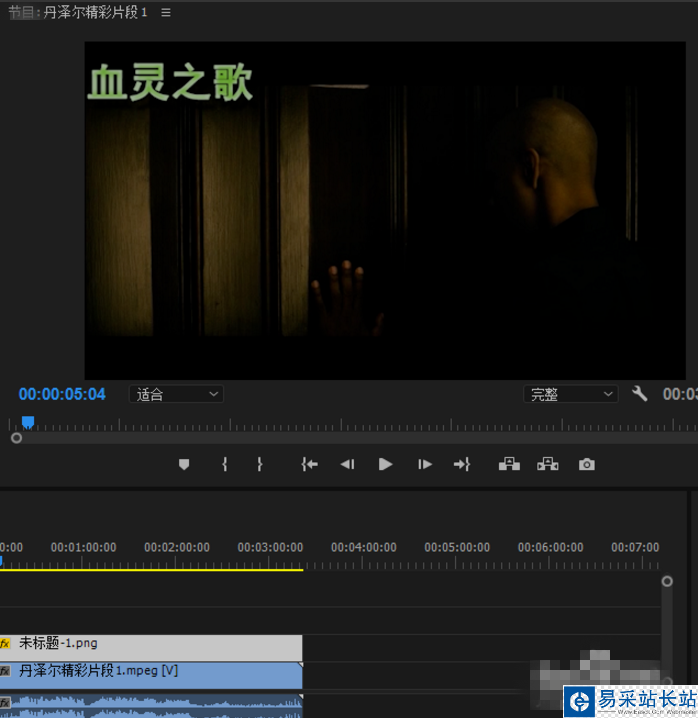
以上就是小编为大家带来的用Premiere给视频添加水印的教程,希望能对您有所帮助,小伙伴们有空可以来错新站长站网站,我们的网站上还有许多其它的资料等着小伙伴来挖掘哦!
新闻热点
疑难解答
图片精选